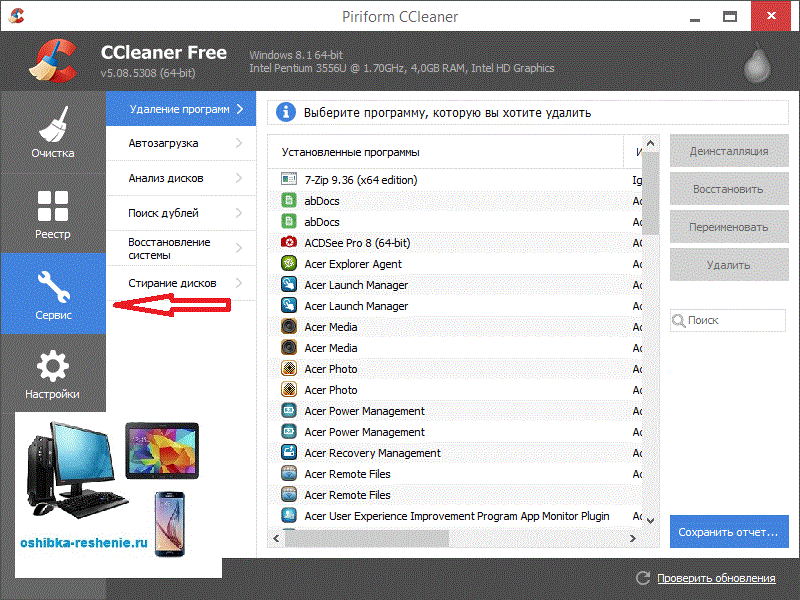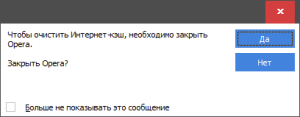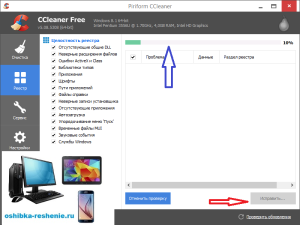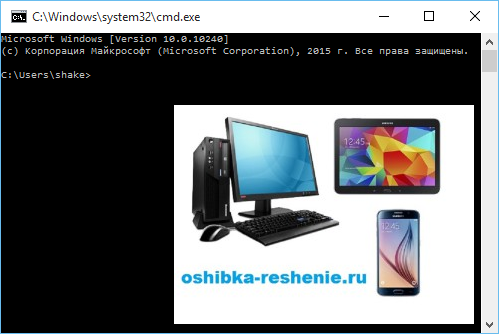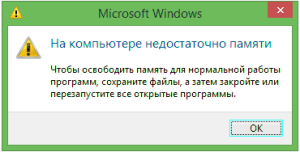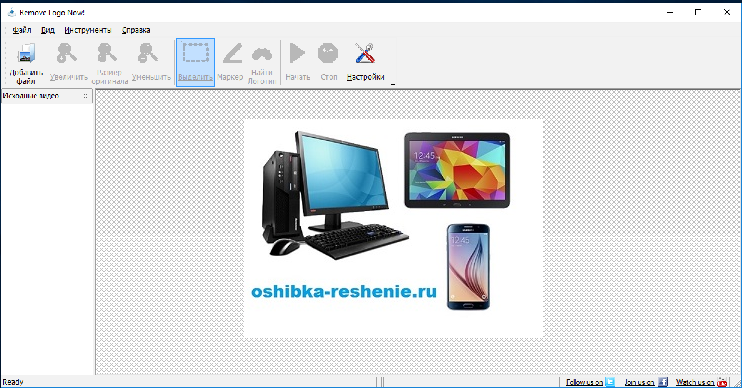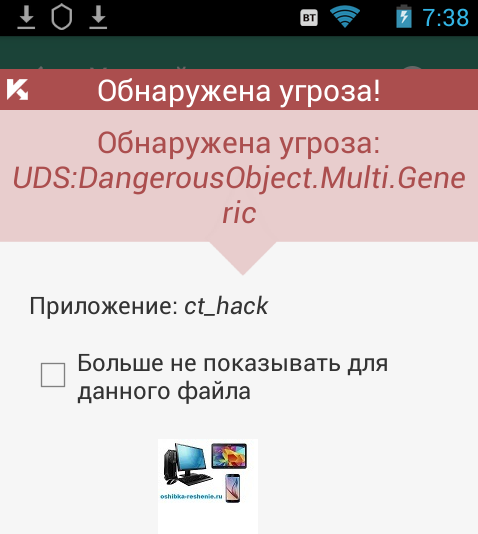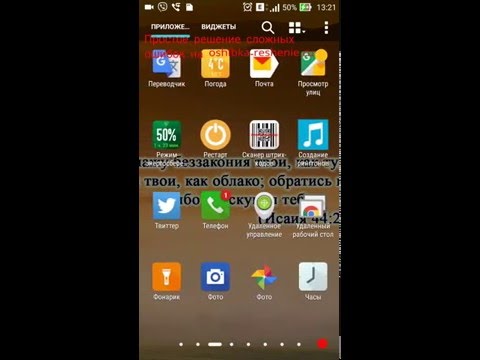Начнём с вопроса; для чего нужна программа CCleaner?
Ежедневно работая на компьютере, мы запускаем множество процессов и программ (порой просто этого не замечая). К примеру, просто сидим в Интернете, общаемся по Скайпу, переписываемся с друзьями с помощью электронной почты, запускаем игры или всевозможные программы, устанавливаем новые игры, утилиты, драйвера, кодеки, удаляем уже ненужные программы и т.д. И делаем мы всё это, не задумываясь, что же в это время происходит в системе.
Например, многие даже не знают, что при установке практически любой программы производится запись в так называемый реестр Windows (чтобы система «знала» об этой программе), а при удалении программы эти записи из реестра удаляются. Но такое удаление не всегда происходит правильно, а иногда вообще не происходит.
Не все пользователи знают и о том, что некоторые программы создают на жестком диске временные файлы для своей работы или же добавляют в том же реестре новые записи. В большинстве случаев такие программы сами удаляют после себя временные файлы и записи, но иногда случается, что этого не происходит, и программа оставляет в “потаённых местах” операционной системы кучу электронного мусора и ошибки в реестре.
Это может произойти по разным причинам. Перебои в питании компьютера, некорректное удаление программы деинсталлятором, ошибки в самих программах, «кривизна» драйверов и масса других причин, не говоря уже о самой распространенной причине – ошибки самих пользователей (случайные или по незнанию).
А множество программ вообще нуждаются в том, чтобы за ними «подчищали» мусор. Например, любой БРАУЗЕР постоянно помещает информацию о посещаемых интернет-страницах в кеш (выделенная для этих целей память), чтобы при следующей загрузке эта страница открывалась быстрее, и если этот кеш не чистить, то со временем этих записей будет очень много, а это может привести к «торможению и зависанию» системы.
Многие пользователи просто забывают очищать «Корзину» (некоторые даже не знают, что это иногда надо делать), что приводит к тому, что на диске «куда-то» исчезает свободное пространство.
Другими словами надо понимать, что пока мы работаем (или развлекаемся) сидя за компьютером, внутри системы происходит постоянная запись (или удаление) каких-то файлов и записей на жесткий диск и в реестр Windows. А если учесть что эти файлы и записи не всегда удаляются, то естественно в системе со временем накапливается мусор и ошибки.
— Регулярная проверка качества ссылок по более чем 100 показателям и ежедневный пересчет показателей качества проекта.
— Все известные форматы ссылок: арендные ссылки, вечные ссылки, публикации (упоминания, мнения, отзывы, статьи, пресс-релизы).
— SeoHammer покажет, где рост или падение, а также запросы, на которые нужно обратить внимание.
SeoHammer еще предоставляет технологию Буст, она ускоряет продвижение в десятки раз, а первые результаты появляются уже в течение первых 7 дней. Зарегистрироваться и Начать продвижение
Так вот программа CCleaner, как раз и занимается тем, что очищает кэш, чистит и исправляет реестр, удаляет пустые и временные файлы, как в системе в целом так и в отдельных программа в отдельности.
Зачем эта программа? Ответ получен.
Теперь перейдём к вопросу: КАК С НЕЙ РАБОТАТЬ?
Запускаем программу.
Включаем: Очистка, Windows и Анализ.
Если у вас открыт Браузер, программа вам сообщит том, чтобы вы его закрыли. И начнёт Анализ системы.
По завершении Анализа, нажмите кнопку очистка. По окончании весь мусор будет удалён.
Далее будем чистить и исправлять реестр.
Нажимаем вкладку с лева реестр и в правом нижнем углу Поиск проблем.
После когда закончится Анализ (Синяя стрелка), нажимаем Исправить (красная).
Появится окно об сохранении резервной копии реестра, Нажмите Да и сохраните на Рабочем столе. Она может пригодится если будет сбой.
Далее в появившемся окне нажать Исправить отмеченные.

Очистку и исправление закончили.
Теперь переходим во вкладку Сервис.
Удаление программ. Здесь мы можем с помощью программы удалить любую другую программу.
Автозагрузка. Посмотреть какие Программы у нас Загружаются вместе с запуском Windows и ненужные убрать с автозагрузки.
Поиск Дубликатов. Найти дубликаты в системе и удалить их.
Восстановление системы. Где их можно удалить, но я вам не советую их удалять, так как они могут вам пригодится.
Проанализировать Диск, чем он заполнен.
Стереть Диски. Если нужно удалить информацию.
Об этом я предлагаю вам посмотреть Видео Смотреть и Скачать программу, ещё можно тут Скачать.
Советую посмотреть эту тему СМОТРЕТЬ.
Спасибо за посещение Сайта.
Пожалуйста оставляете свои Коментарии или Советы, Подписывайтесь на рассылку, чтобы быть в курсе новостей
А так же делитесь статьями нашего сайта Со Своими Друзьями в Соц Сетях нажав на Иконку.